Membuat Logo TELKOMSEL
Tutorial Coreldraw kali ini Saya akan mencoba memberikan teknik bagaimana membuat logo salah satu operator seluler yaitu TELKOMSEL, saya menggunakan Coreldraw versi X4 kali ini penulis bukan bermaksud untuk beriklan namun disini penulis cuma ingin sharing pembuatan Coreldraw logo desain saja...
Saya asumsikan Anda telah mengetahui dengan baik teknik dasar pada Coreldraw, Jadi ayo kita mulai....
Jalankan Program CorelDraw, nah buatlah sebuah objek segienam, Pilih polygonal tool, kemudian pada property bar, Anda masukkan nilai 6 untuk membuat segienam

Miringkan objek segienam tersebut dengan merotasikannya sebesar 350 derajat

Warnai objek tersebut dengan warna abu-abu (gray) dan copy satu objek lagi
beri warna merah, posisikan seperti berikut, hilangkan line dari objek tersebut. Dengan cara mengklik Outline Tools - None yang berlabel X
 (untuk menghilangkan garis pingir pada objek).
(untuk menghilangkan garis pingir pada objek). 
Nah sekarang kita akan membuat bentuk lingkaran yang melingkup objek segi enam tersebut, gunakan ellipse tool buat agak melonjong horizontal.
Kemudian Anda copy-kan objek elips tersebut tapi kecilkan sedikit letakkan di atas objek elips yang pertama seperti berikut :

Beri warna abu-abu terang (30% black) pada objek elips yang terpotong, letakkan pada
objek segienam, gandakan objek elips yang terpotong tersebut atur posisi sebagai berikut :

Sekarang kita akan membuat perpotongan antara objek elips yang terpotong dengan segienam merah,
klik objek segienam merah tekan Shift kemudian klik salah satu objek elips yang terpotong,
pilih metode intersect pada property bar, beri warna putih pada hasil pemotongan,
lakukan hal yang sama pada objek elips yang terpotong lainnya dengan segienam merah

Ketikkan teks TELKOMSEL (Arial, Bold, Italic) di sebelah kanan logonya.

lalu tahap selanjutnya kita akan membuat logo lebih menarik lagi

di sesi ini kita akan mewarnai logo telkomsel yang sudah kita potong mengunakan trim atau bisa juga kita menggunakan back minus front lalu kita warnai dengan warna hitam. Seperti terlihat pada gambar dibawah ini.

Selanjutnya kita akan membuat tampilan gambar logo telkomsel tampak berwarna merah dan hitam yaitu 2 warna, disini kita akan mebuat rectangle tools dan elips tools. Lalu kita gabung kan kedua objek ini seperti gambar dibawah ini , lalu kita gunakan trim untuk memotong objek . tamapk seperti gambar dibawah ini.

lalu gabung kedua gambar yang tadi kita buat. Tamapk seperti gambar dibawah ini.

Hasilnya akan seperti gambar dibawah ini.

SELAMAT MENCOBA YA SAHABAT CYBER COMMUNITY
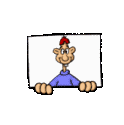




Tidak ada komentar:
Posting Komentar